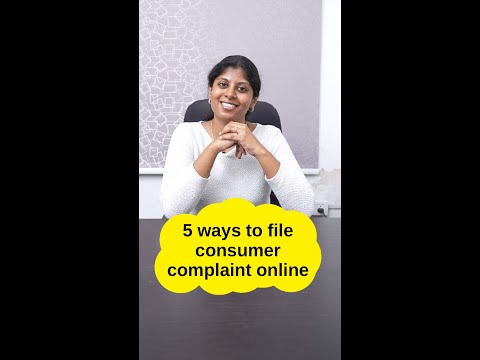Om ditt system överhettas kan det leda till allvarliga stabilitetsproblem och till och med maskinvarufel. Om du misstänker att ditt kylsystem kan gå sönder är kontrollen av temperaturerna det första steget mot att diagnostisera och åtgärda ditt problem. Följ den här guiden för att enkelt läsa datorns interna temperaturer.
Steg
Metod 1 av 3: Kontroll av temperaturen i BIOS

Steg 1. Starta om datorn
Tryck på rätt inställningsknapp när datorn startar. Du kan se nyckeln när tillverkarens logotyp visas. Vanliga tangenter är F2, F10, F12 och Del. Om du trycker på den här knappen öppnas datorns BIOS -meny.

Steg 2. Navigera till datorns systemmonitor
Varje BIOS är annorlunda, men de har alla samma egenskaper. Du bör kunna hitta dina temperaturavläsningar under Monitor, Health Status, System Health, Sensor etc.

Steg 3. Notera dina temperaturer
Du kommer att se flera olika temperaturer listade för de olika komponenterna i din dator. Du kanske inte kan se din GPU -temperatur från den här menyn. Om så är fallet, försök med ett hårdvaruövervakningsprogram.
Metod 2 av 3: Kontroll av temperaturen med programvara

Steg 1. Installera en hårdvarumonitor
Vissa moderkort levereras med hårdvaruövervakningsprogram. Det finns också en mängd gratis och betalda temperaturmätare tillgängliga online. En av de mest populära är SpeedFan, eftersom det är freeware och lätt på systemresurser.
SpeedFan har många avancerade funktioner som kan skada ditt system om det används felaktigt. Använd programmet för att övervaka temperaturen på dina komponenter endast om du är osäker på vad de andra funktionerna är till för

Steg 2. Kontrollera dina temperaturer
Öppna SpeedFan eller hårdvaruövervakaren du väljer. I SpeedFan ser du en lista över temperaturer i den högra ramen. Det kommer att mätas flera olika temperaturer. Temperaturer registreras i Celsius.
- GPU: Detta är temperaturen på ditt grafikkort. Om du använder grafikintensiva program som 3D-spel och HD-video kommer temperaturen på ditt grafikkort att öka.
- HD#: Detta är temperaturen på hårddisken, med flera poster för flera hårddiskar.
- Temp#: Detta är omgivningstemperaturen i datorns fodral. Olika fall kommer att ha ett annat antal omgivande temperaturgivare.
- Kärna#: Detta är temperaturen på din CPU. Om du har flera kärnor kommer det att finnas flera poster här. De flesta datorer är dubbla eller fyrkärniga, så det blir två eller fyra poster.
Metod 3 av 3: Varför temperaturen är viktig

Steg 1. Förstå att höga temperaturer kan skada komponenter
För att förhindra skador måste kylsystemet regleras noggrant. Ju mer stress du lägger på komponenterna, till exempel processorn, grafikkortet och hårddisken, desto mer värme genereras.
- För den genomsnittliga användaren som använder en fabrikstillverkad dator är värmeuppbyggnad vanligtvis inte ett stort problem. När du bygger din egen dator eller uppgraderar en befintlig blir temperatur och kylning ett viktigt problem.
- Ju äldre datorn blir desto mer benägen för värmefel blir den. Kylsystem försämras och misslyckas med åldern, och damm kan allvarligt hämma värmespridningen.
- Om komponenterna blir för varma kan de bli permanent skadade. Detta kan leda till systemfel och dataförlust.

Steg 2. Vet att den acceptabla övre gränsen för komponenttemperatur i allmänhet är runt 80–90 ° C (176–194 ° F)
Temperaturgränsen varierar från komponent till komponent. Medeltemperaturer i ett välkyldt system bör ligga i intervallet 40–60 ° C (104–140 ° F).

Steg 3. Förbättra datorns kylning
Det finns olika sätt att förbättra datorns förmåga att kyla sig själv. Den enklaste metoden är att blåsa ut damm från datorns insida med hjälp av tryckluft. Damm kommer att få fläktarna att sakta ner och hindra kylningens egenskaper hos kylflänsar. Damma din dator regelbundet så att den fungerar så svalt som möjligt.